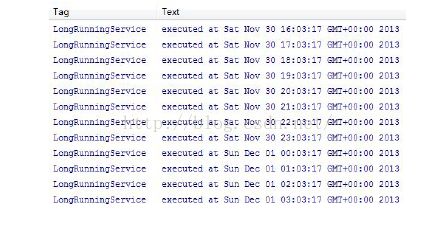android service 后台执行定时任务
关于service 大家应都知道是android 四大组件之一,用来执行后台任务的。
如果还不太了解service 可以看看郭大神写的Android Service完全解析,关于服务你所需知道的一切,http://blog.csdn.net/guolin_blog/article/details/11952435
同时郭霖郭大神写的《第一行代码》这本书,对于新手,这本书很适合,通俗易懂。我写这一篇也是看该书中有这样的一个示例,
我想记录下了方便自己来查看,请大家多多支持原作者。。
首先说说android中的定时任务
Android 中的定时任务一般有两种实现方式,一种是使用Java API 里提供的Timer 类,一种是使用Android 的Alarm 机制。
这两种方式在多数情况下都能实现类似的效果,但Timer有一个明显的短板,它并不太适用于那些需要长期在后台运行的定时任务。我们都知道,为了能让电池更加耐用,每种手机都会有自己的休眠策略,Android 手机就会在长时间不操作的情况下自动让CPU 进入到睡眠状态,这就有可能导致Timer 中的定时任务无法正常运行。而Alarm 机制则不存在这种情况,它具有唤醒CPU 的功能,即可以保证每次需要执行定时任务的时候CPU 都能正常工作。需要注意,这里唤醒CPU 和唤醒屏幕完全不是同一个概念,千万不要产生混淆。
那么首先我们来看一下Alarm 机制的用法吧, 其实并不复杂, 主要就是借助了AlarmManager 类来实现的。这个类和NotificationManager 有点类似,都是通过调用Context 的
getSystemService()方法来获取实例的,只是这里需要传入的参数是Context.ALARM_SERVICE。因此,获取一个AlarmManager 的实例就可以写成:
AlarmManager manager = (AlarmManager) getSystemService(Context.ALARM_SERVICE);
接下来调用AlarmManager 的set()方法就可以设置一个定时任务了,比如说想要设定一个任务在10 秒钟行,就可以写成:
long triggerAtTime = SystemClock.elapsedRealtime() + 10 * 1000;
manager.set(AlarmManager.ELAPSED_REALTIME_WAKEUP,triggerAtTime,pendingIntent);
上面的两行代码你不一定能看得明白,因为set()方法中需要传入的三个参数稍微有点复杂,下面我们就来仔细地分析一下。
第一个参数是一个整型参数,用于指定AlarmManager 的工作类型,有四种值可选,分别是ELAPSED_REALTIME、ELAPSED_REALTIME_WAKEUP、RTC 和RTC_WAKEUP。其中ELAPSED_REALTIME 表示让定时任务的触发时间从系统开机开始算起,但不会唤醒CPU。ELAPSED_REALTIME_WAKEUP 同样表示让定时任务的触发时间从系统开机开始算起,但会唤醒CPU。RTC 表示让定时任务的触发时间从1970 年1月1 日0 点开始算起,但不会唤醒CPU。RTC_WAKEUP 同样表示让定时任务的触发时间从1970 年1 月1 日0 点开始算起,但会唤醒CPU。使用SystemClock.elapsedRealtime()方法可以获取到系统开机至今所经历时间的毫秒数,使用System.currentTimeMillis()方法可以获取到1970 年1 月1 日0 点至今所经历时间的毫秒数。
然后看一下第二个参数,这个参数就好理解多了,就是定时任务触发的时间,以毫秒为单位。如果第一个参数使用的是ELAPSED_REALTIME 或ELAPSED_REALTIME_WAKEUP,则这里传入开机至今的时间再加上延迟执行的时间。如果第一个参数使用的是RTC 或RTC_WAKEUP,则这里传入1970 年1 月1 日0 点至今的时间再加上延迟执行的时间。
第三个参数是一个PendingIntent,对于它你应该已经不会陌生了吧。这里我们一般会调用getBroadcast()方法来获取一个能够执行广播的PendingIntent。这样当定时任务被触发的时候,广播接收器的onReceive()方法就可以得到执行。了解了set()方法的每个参数之后,你应该能想到,设定一个任务在10 秒钟后执行还可以写成:
long triggerAtTime = System.currentTimeMillis() + 10 * 1000;
manager.set(AlarmManager.RTC_WAKEUP, triggerAtTime, pendingIntent);
好了,现在你已经掌握Alarm 机制的基本用法,下面我们就来创建一个可以长期在后台执行定时任务的服务。创建一个ServiceBestPractice 项目,然后新增一个LongRunningService类,代码如下所示:
public class LongRunningService extends Service {
@Override
public IBinder onBind(Intent intent) {
return null;
}
@Override
public int onStartCommand(Intent intent, int flags, int startId) {
new Thread(new Runnable() {
@Override
public void run() {
Log.d("LongRunningService", "executed at " + new Date().
toString());
}
}).start();
AlarmManager manager = (AlarmManager) getSystemService(ALARM_SERVICE);
int anHour = 60 * 60 * 1000; // 这是一小时的毫秒数
long triggerAtTime = SystemClock.elapsedRealtime() + anHour;
Intent i = new Intent(this, AlarmReceiver.class);
PendingIntent pi = PendingIntent.getBroadcast(this, 0, i, 0);
manager.set(AlarmManager.ELAPSED_REALTIME_WAKEUP, triggerAtTime, pi);
return super.onStartCommand(intent, flags, startId);
}
}
我们在onStartCommand()方法里开启了一个子线程,然后在子线程里就可以执行具体的逻辑操作了。这里简单起见,只是打印了一下当前的时间。
创建线程之后的代码就是我们刚刚讲解的Alarm 机制的用法了, 先是获取到了
AlarmManager 的实例,然后定义任务的触发时间为一小时后,再使用PendingIntent 指定处
理定时任务的广播接收器为AlarmReceiver,最后调用set()方法完成设定。
显然,AlarmReceiver 目前还不存在呢,所以下一步就是要新建一个AlarmReceiver 类,
并让它继承自BroadcastReceiver,代码如下所示:
public class AlarmReceiver extends BroadcastReceiver {
@Override
public void onReceive(Context context, Intent intent) {
Intent i = new Intent(context, LongRunningService.class);
context.startService(i);
}
}
onReceive()方法里的代码非常简单,就是构建出了一个Intent 对象,然后去启动LongRunningService 这个服务。那么这里为什么要这样写呢?其实在不知不觉中,这就已经
将一个长期在后台定时运行的服务完成了。因为一旦启动LongRunningService,就会在onStartCommand()方法里设定一个定时任务,这样一小时后AlarmReceiver 的onReceive()方法就将得到执行,然后我们在这里再次启动LongRunningService,这样就形成了一个永久的循环,保证LongRunningService 可以每隔一小时就会启动一次,一个长期在后台定时运行的服务自然也就完成了。接下来的任务也很明确了,就是我们需要在打开程序的时候启动一次LongRunningService,
之后LongRunningService 就可以一直运行了。修改MainActivity 中的代码,如下所示:
public class MainActivity extends Activity {
@Override
protected void onCreate(Bundle savedInstanceState) {
super.onCreate(savedInstanceState);
Intent intent = new Intent(this, LongRunningService.class);
startService(intent);
}
}
最后别忘了,我们所用到的服务和广播接收器都要在AndroidManifest.xml 中注册才行代码如下所示:
android:versionCode="1"
android:versionName="1.0" >
……
android:icon="@drawable/ic_launcher"
android:label="@string/app_name"
android:theme="@style/AppTheme" >
android:label="@string/app_name" >
现在就可以来运行一下程序了。虽然你不会在界面上看到任何有用的信息,但实际上LongRunningService 已经在后台悄悄地运行起来了。为了能够验证一下运行结果,我将手机闲置了几个小时,然后观察LogCat 中的打印日志
可以看到,LongRunningService 果然如我们所愿地运行着,每隔一小时都会打印一条日志。这样,当你真正需要去执行某个定时任务的时候,只需要将打印日志替换成具体的任务逻辑就行了。
另外需要注意的是,从Android 4.4 版本开始,Alarm 任务的触发时间将会变得不准确,有可能会延迟一段时间后任务才能得到执行。这并不是个bug,而是系统在耗电性方面进行的优化。系统会自动检测目前有多少Alarm 任务存在,然后将触发时间将近的几个任务放在一起执行,这就可以大幅度地减少CPU 被唤醒的次数,从而有效延长电池的使用时间。当然,如果你要求Alarm 任务的执行时间必须准备无误,Android 仍然提供了解决方案。使用AlarmManager 的setExact()方法来替代set()方法,就可以保证任务准时执行了。
所有内容来自《第一行代码》请支持原作者
附件,自己照着敲的代码